Inleiding
Dit document beschrijft de configuratie van DHCP-server en relay services in Firepower Threat Defence (FTD) via Firepower Management Center.
Voorwaarden
Vereisten
Cisco raadt kennis van de volgende onderwerpen aan:
- Kennis van FirePOWER-technologie
- Basiskennis van adaptieve security applicatie (ASA)
- Kennis van Dynamic Host Control Protocol (DHCP) Server/ DHCP Relay
Gebruikte componenten
De informatie in dit document is gebaseerd op de volgende software- en hardware-versies:
- ASA Firepower Threat Defence Image voor ASA (5506X/5506H-X/5506W-X, ASA 5508-X, ASA 5516-X) met actieve software, versie 6.0.1 en hoger.
- ASA Firepower Threat Defence Image voor ASA (5515-X, ASA 5525-X, ASA 5545-X, ASA 5555-X, ASA 5585-X) met actieve software, versie 6.0.1 en hoger.
- Firepower Management Center (FMC) versie 6.0.1 en hoger.
De informatie in dit document is gebaseerd op de apparaten in een specifieke laboratoriumomgeving. Alle apparaten die in dit document worden beschreven, hadden een opgeschoonde (standaard)configuratie. Als uw netwerk live is, moet u zorgen dat u de potentiële impact van elke opdracht begrijpt.
Opmerking: FTD-apparatuur kan bij het VCC worden geregistreerd. Klik op Apparaat registreren met een FireSIGHT Management Center om het FTD in het VCC te registreren.
Achtergrondinformatie
DHCP biedt automatisch netwerkconfiguratieparameters zoals IP-adressen, DNS-servergegevens en andere parameters aan de DHCP-clients. FTD Routed interface kan fungeren als DHCP-server om de IP-adressen aan de clients te leveren.
FTD biedt de DHCP-relayservices aan de interne client, waarbij de clients zijn verbonden met een van de interfaces van de FTD en de externe DHCP-server is verbonden met de andere. De relay service is transparant voor de klanten.
DHCP-server configureren
Log in op de FMC GUI en navigeer naar Apparaten > Apparaatbeheer om de DHCP-server te configureren. Klik op de knop Bewerken van het FTD-apparaat. Navigeer naar het tabblad DHCP en klik op het tabblad DHCP Server.
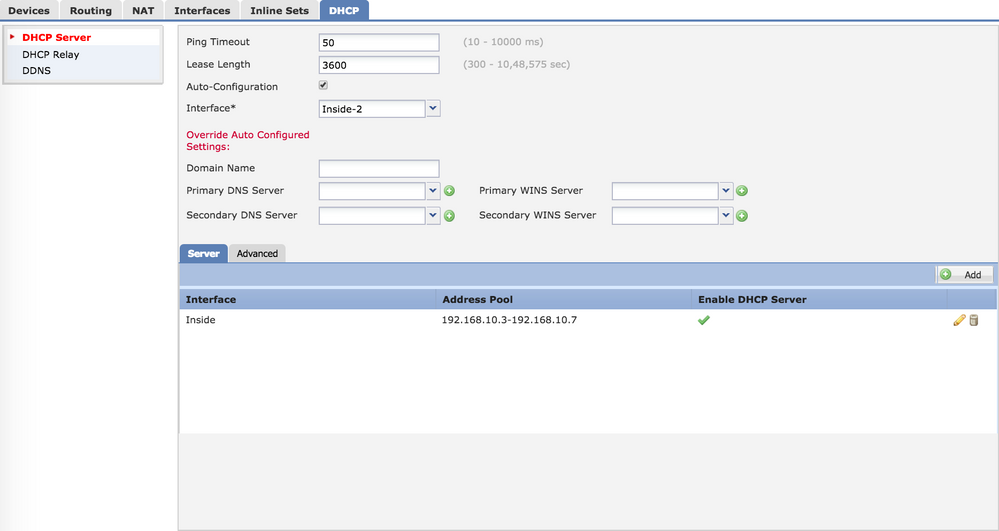
Voer drie stappen uit om DHCP-server te configureren.
Stap 1. DHCP-server inschakelen/ de DHCP-pool configureren.
Stap 2. Configureer de geavanceerde parameters.
Stap 3. Configureer de DNS/WINS-server.
Opmerking: zorg ervoor dat het IP-adres en de logische naam op de interfaces moeten zijn geconfigureerd voordat u DHCP-configuratie start.
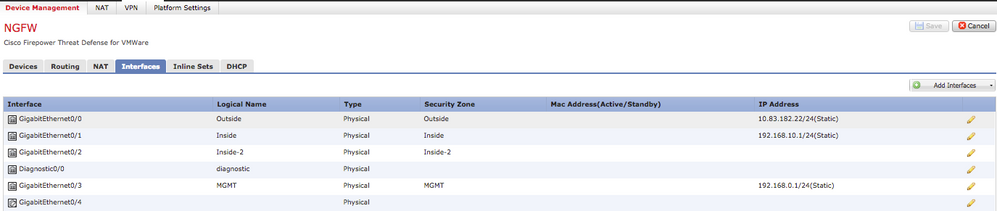
DHCP-server inschakelen/de DHCP-pool configureren
U kunt elke gerouteerde interface gebruiken als de DHCP-server, en het IP-adres van de interface fungeert als de gateway voor de eindclient. Daarom hoeft u alleen maar het IP-adresbereik te definiëren.
Om de DHCP-server op een willekeurige interface in te schakelen, klikt u op de knop Toevoegen op het tabblad Server.
Interface: Specificeer de interface in de vervolgkeuzelijst waarin u de DHCP-server wilt inschakelen.
Adresgroep: Geef het IP-adresbereik op.
DHCP-server inschakelen: Schakel het selectievakje in om de DHCP-server op deze interface in te schakelen.
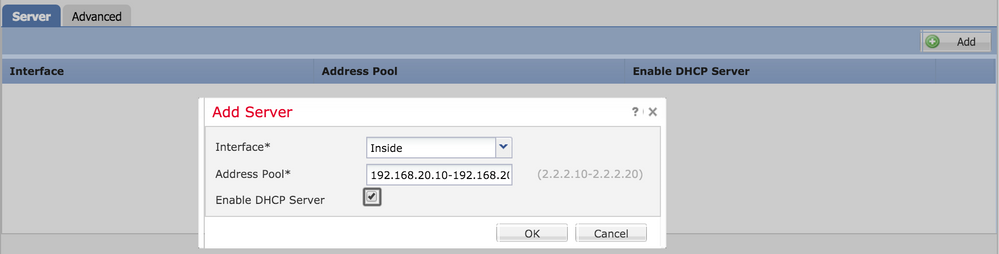
Klik op OK om de DHCP-configuratie op te slaan.
De DNS/WINS-server configureren
DHCP Server biedt de DNS/ WINS/Domain-naamparameters en IP-adresgegevens aan de end-client. Deze parameters helpen bij de naamresolutie. Daarom is het belangrijk om deze parameters correct te vormen.
Er zijn twee opties om dit te configureren:
Ten eerste, als een van de interface van FTD is geconfigureerd als DHCP-client, dan kunt u optie Auto-Configuration kiezen. Deze methode maakt gebruik van de configuratie van DNS/ WINS/ domeinnaaminformatie van de DHCP-server en verschaft dezelfde informatie aan de DHCP-client.
Ten tweede, kunt u uw eigen DNS/ WINS domeinnaamparameters instellen, die aan de eindclient worden geleverd.
Om dit te configureren navigeer je naar het tabblad DHCP.
- Ping Time-out: om adresconflicten te voorkomen, stuurt de FTD twee ICMP-pingpakketten naar een adres voordat dat adres wordt toegewezen aan een DHCP-client. Deze opdracht specificeert de tijdelijke waarde voor deze pakketten.
- Leaseduur: deze leaseovereenkomst is gelijk aan de hoeveelheid tijd (in seconden) die de klant kan gebruiken om zijn toegewezen IP-adres te gebruiken voordat de leaseovereenkomst afloopt.
- Auto Configuration: Schakel dit selectievakje in om de automatische configuratie voor DNS/WINS/Domain Name te configureren.
- Interface: Specificeer de interface die als DHCP-client fungeert.
Auto Configured Setting negeren: deze optie instellen, als u uw eigen DNS/WINS/Domain Name aan de eindclient wilt toewijzen.
Domeinnaam: Domeinnaam opgeven.
Primaire DNS-server: geef de primaire DNS-server op. U kunt het netwerkobject in de vervolgkeuzelijst selecteren of op het plusteken (+) klikken en een netwerkobject maken voor de primaire DNS-server.
Secundaire DNS-server: geef de secundaire DNS-server op. U kunt het netwerkobject in de vervolgkeuzelijst selecteren of op het plusteken (+) klikken en een netwerkobject maken voor een secundaire DNS-server.
Primaire WINS-server: geef de secundaire DNS-server op. U kunt het netwerkobject in de vervolgkeuzelijst selecteren of op het plusteken (+) klikken en een netwerkobject maken voor een secundaire DNS-server.
Secundaire WINS Server: Specificeer de secundaire DNS server. U kunt het netwerkobject in de vervolgkeuzelijst selecteren of op het plusteken (+) klikken en een netwerkobject maken voor een secundaire DNS-server.
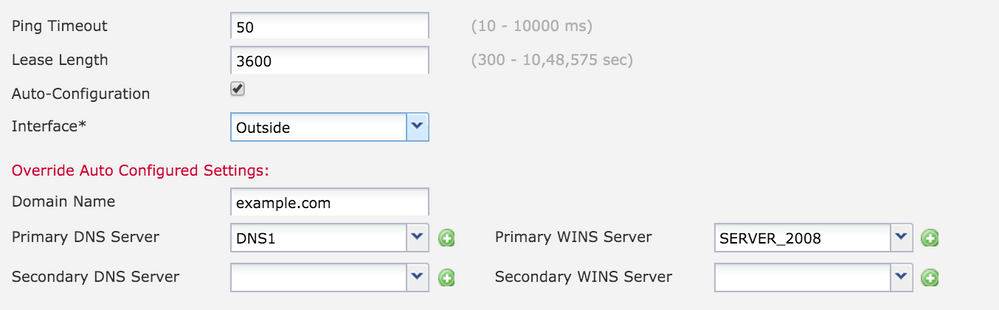
De geavanceerde parameters configureren
De DHCP-server van de FTD-interface heeft de mogelijkheid om DHCP-codes en opties op te nemen. Bijvoorbeeld, kunnen de telefoons van Cisco IP een verzoek met optie (150/66) naar de server van DHCP verzenden om het IP adres van de server van TFTP te verkrijgen zodat de telefoons de firmware van de server van TFTP kunnen downloaden.
Om dit te configureren navigeer je naar DHCP> Advanced en klik je op Add.
- Optie Code: Optie-code opgeven zoals aangegeven in RFC 2132, RFC 2562, RFC 5510.
- Type: Specificeer het type in de vervolgkeuzelijst.
- IP-adres 1: Als u de optie Type als IP kiest, specificeert u het IP-adres van de eerste TFTP-server.
- IP-adres 2: Als u de optie Type als IP kiest, specificeert u het IP-adres van de eerste TFTP-server.
- ASCII: Als u type optie als ASCII kiest, specificeer dan de ASCII-waarde.
- HEX: Als u type optie als HEX kiest, specificeer dan de HEX-waarde.
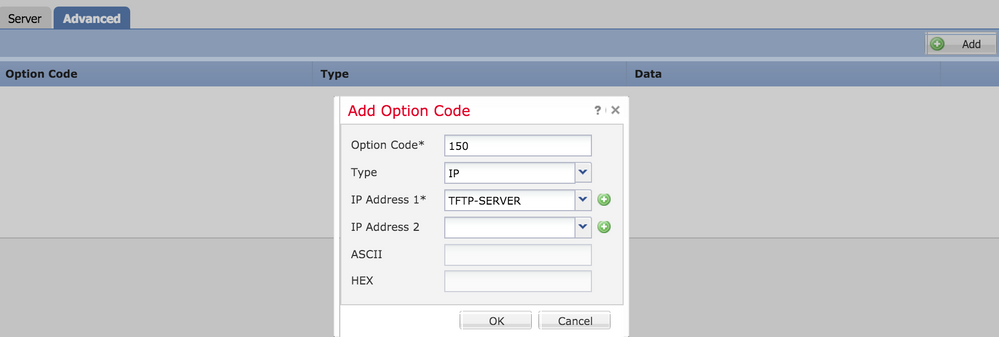
Klik op OK om de configuratie op te slaan.
Klik op de knop Save om de platforminstelling op te slaan. Navigeren om de optie Implementeren te implementeren, kies het FTD-apparaat waar u de wijzigingen wilt toepassen en klik op de knop Implementeren om de implementatie van platform instelling te starten.
Klik op de knop Save om de platforminstelling op te slaan. Navigeren om de optie Implementeren te implementeren, kies het FTD-apparaat waar u de wijzigingen wilt toepassen en klik op de knop Implementeren om de implementatie van platform instelling te starten.
DHCP-relay configureren
FTD interface werkt als DHCP Relay Agent tussen client en externe DHCP-server. Interface luistert naar het verzoek van de client en voegt belangrijke configuratiegegevens toe, zoals de linkinformatie van de client die door DHCP-server nodig is om het adres voor de client toe te wijzen. Wanneer de DHCP-server reageert, stuurt de interface het antwoordpakket terug naar de DHCP-client.
De configuratie van DHCP Relay heeft voornamelijk twee configuratiestappen.
Stap 1. Configureer de DHCP Relay Agent.
Stap 2. Configureer externe DHCP-server.
De DHCP Relay Agent configureren
Navigeer naar Apparaten > Apparaat beheer. Klik op de knop Bewerken van het FTD-apparaat. Navigeer naarDHCP > DHCP Relay optie. Klik op de knop Toevoegen.
Interface: Specificeer de interface van de vervolgkeuzelijst waar de interface op het cliëntverzoek let. DHCP-client kan rechtstreeks verbinding maken met deze interface voor IP-adresverzoek.
DHCP Relay inschakelen: Schakel het selectievakje in om de DHCP Relay-service in te schakelen.
Set Route: Schakel het selectievakje in om het IP-adres van de interface in te stellen als de standaardgateway.
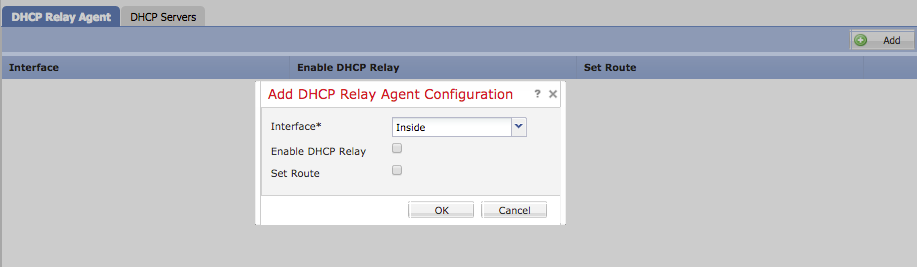
Klik op de knop OK om de configuratie van de DHCP Relay-agent op te slaan.
Externe DHCP-server configureren
U moet het IP-adres van een externe DHCP-server opgeven waar het clientverzoek wordt doorgestuurd.
Om de DHCP-server op te geven, navigeer naar DHCP-server en klik op Add .
Server: Specificeer het IP-adres van de DHCP-server. U kunt het netwerkobject in de vervolgkeuzelijst selecteren of op het plusteken (+) klikken en een netwerkobject voor DHCP-server maken.
Interface: Specificeer de interface waar DHCP-server verbinding maakt.
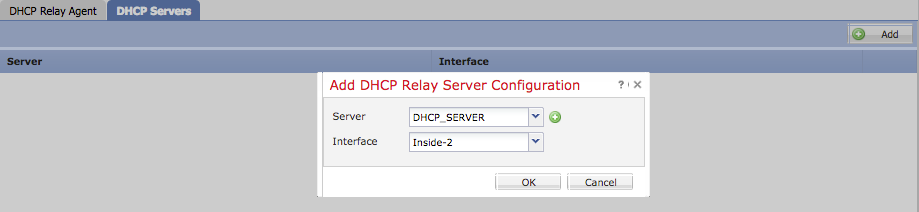
Klik op OK om de configuratie op te slaan.
Klik op de knop Save om de platforminstelling op te slaan. Navigeren om de optie Implementeren te implementeren, kies het FTD-apparaat waar u de wijzigingen wilt toepassen en klik op de knop Implementeren om de implementatie van platform instelling te starten.
Monitor en probleemoplossing
- Zorg ervoor dat de FTD is geregistreerd bij het FMC voordat u begint met het configureren van de DHCP-server/relay.
- Controleer de verbinding met DHCP-server in de configuratie van DHCP Relay.
> system support diagnostic-cli
Attaching to ASA console ... Press 'Ctrl+a then d' to detach.
Type help or '?' for a list of available commands.
><Press Enter>
firepower# ping <DHCP_SERVER_IP>
- Controleer de DHCP-gerelateerde configuratie in FTD CLI. U kunt inloggen op FTD CLI om de beheerinterface te beheren en de opdracht uit te voeren
firepower# show running-config dhcpd.
dhcpd auto_config Inside-2
!
dhcpd address 192.168.10.3-192.168.10.7 Inside
!
- Ervoor zorgen dat het beleid met succes wordt toegepast.
- Zorg ervoor dat u de juiste DNS/WINS-serverinvoer configureert door Auto-Configuration of door Handmatige configuratie.
- IP-adrespool kan in hetzelfde subnetje van het IP-adres van de interface worden geplaatst.
- Zorg ervoor dat het IP-adres en de logische naam op de interfaces kunnen worden geconfigureerd.
- U kunt de pakketopname op de FTD routed interface nemen om het probleem op te lossen, waarbij de client geen IP-adres krijgt. In het pakket wordt opgenomen, kunt u het DORA-proces van de DHCP-server verifiëren. U kunt ASA Packet Capture met CLI en ASDM Configuration Voorbeeld gebruiken om de pakketopname te maken.
- Controleer de DHCP-statistieken vanaf de opdrachtregel.
firepower# show dhcpd statistics
- Controleer de DHCP-bindingsinformatie van de CLI.
firepower# show dhcpd binding
- Schakel de juiste logboekregistratie in bij Apparaten > Platform-instellingen > FTD Policy > Systeemlogboekregistratie en implementeer de platforminstellingen in de FTD. Log in op FTD CLI en voer de opdracht uit om de Syslog-berichten te controleren.
Attaching to ASA console ... Press 'Ctrl+a then d' to detach.
Type help or '?' for a list of available commands.
firepower# show logging
Gerelateerde informatie

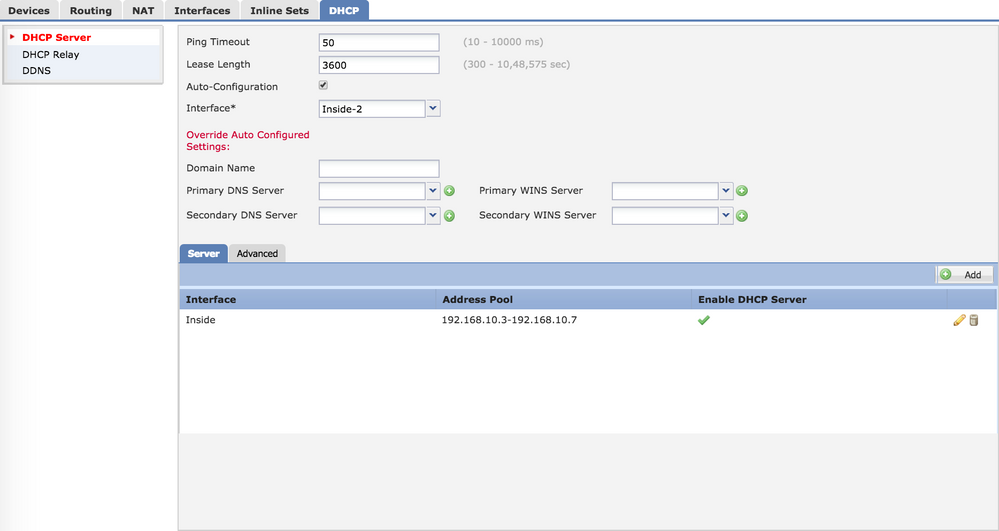
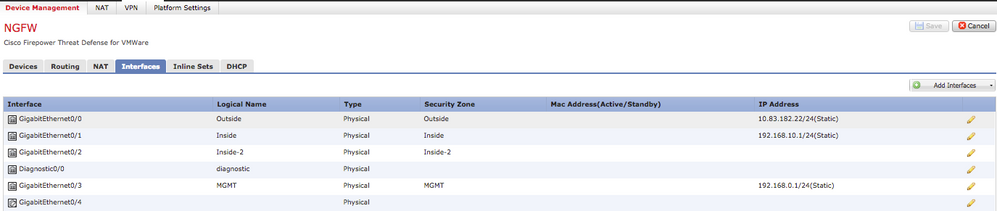
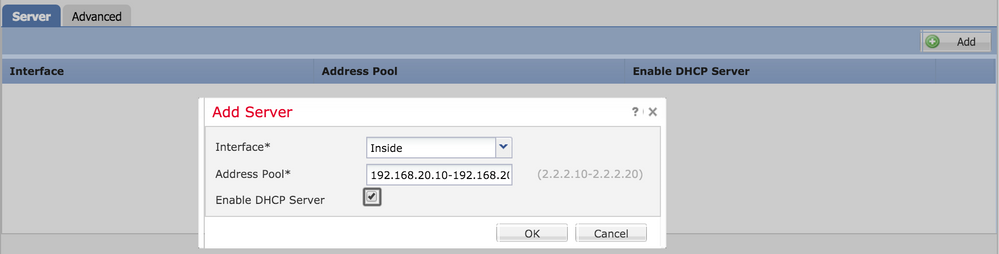
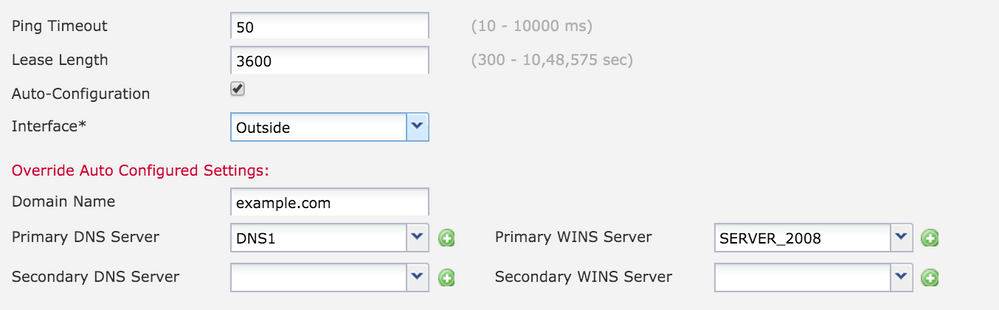
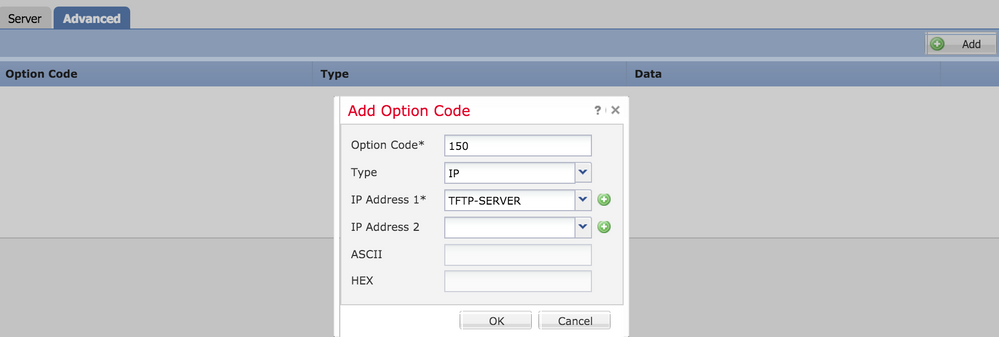
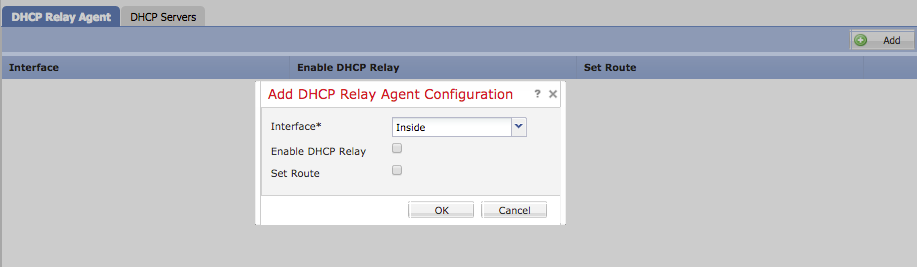
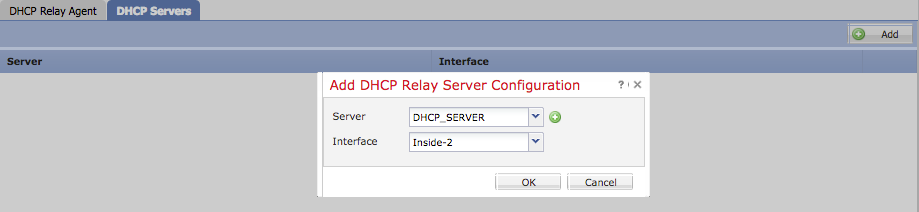
 Feedback
Feedback